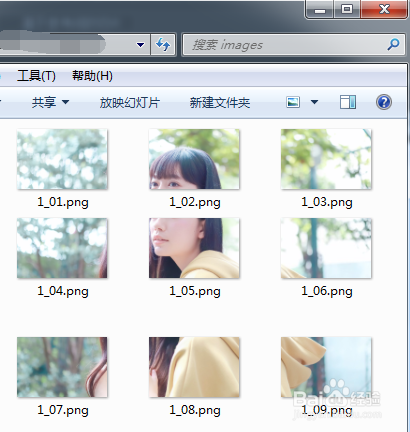1、导入一张人物照片,选择切片工具
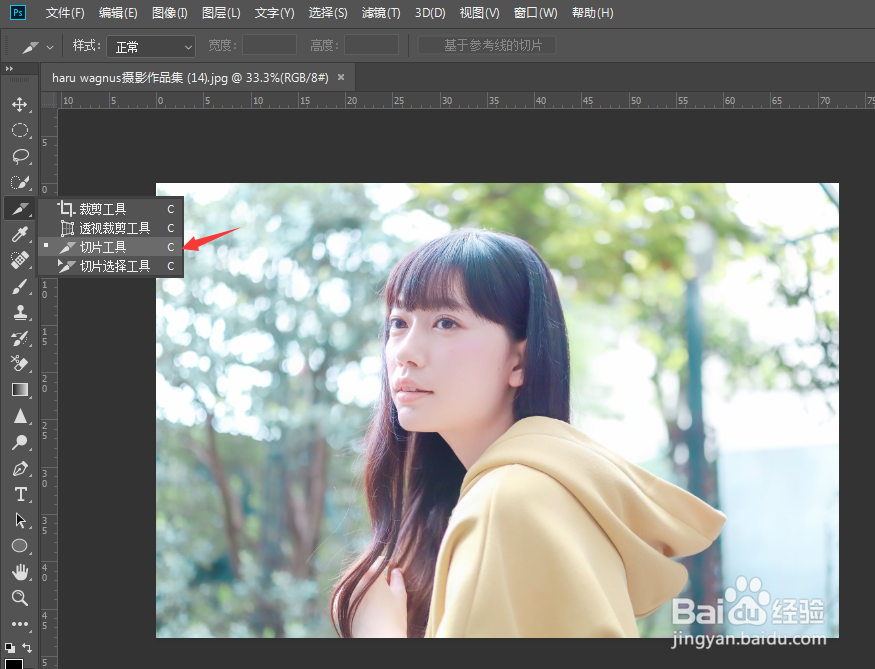
2、再照片上右键,点击划分切片

3、设置水平和垂直切片均为3,点击确定
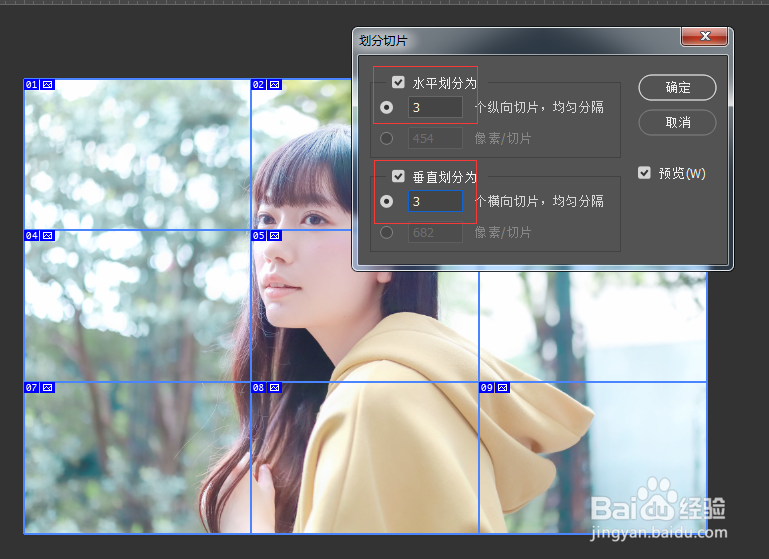
4、文件——>导出——>存储为Web格式
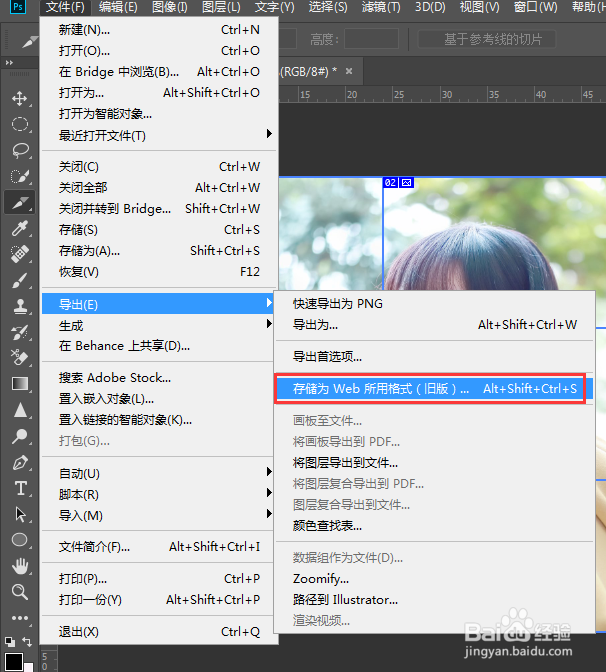
5、点击存储,设置存储目录和存储文件名
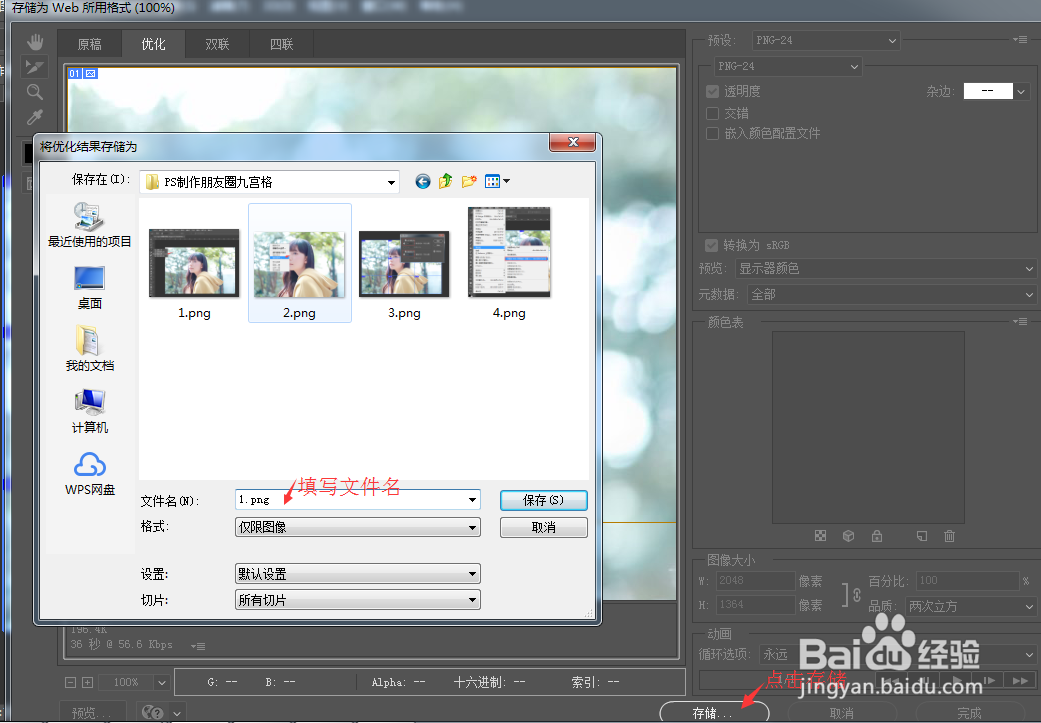
6、在存储目录可以看到照片已经按顺序切为九张这时再发到朋友圈就是九宫格啦
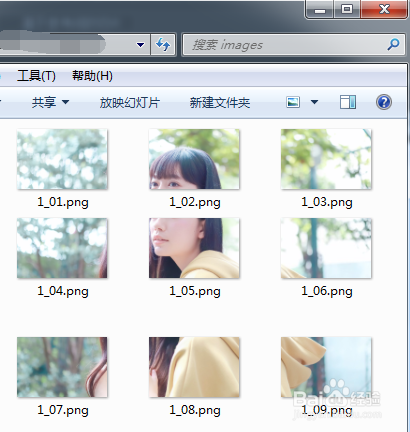
时间:2024-11-21 23:28:47
1、导入一张人物照片,选择切片工具
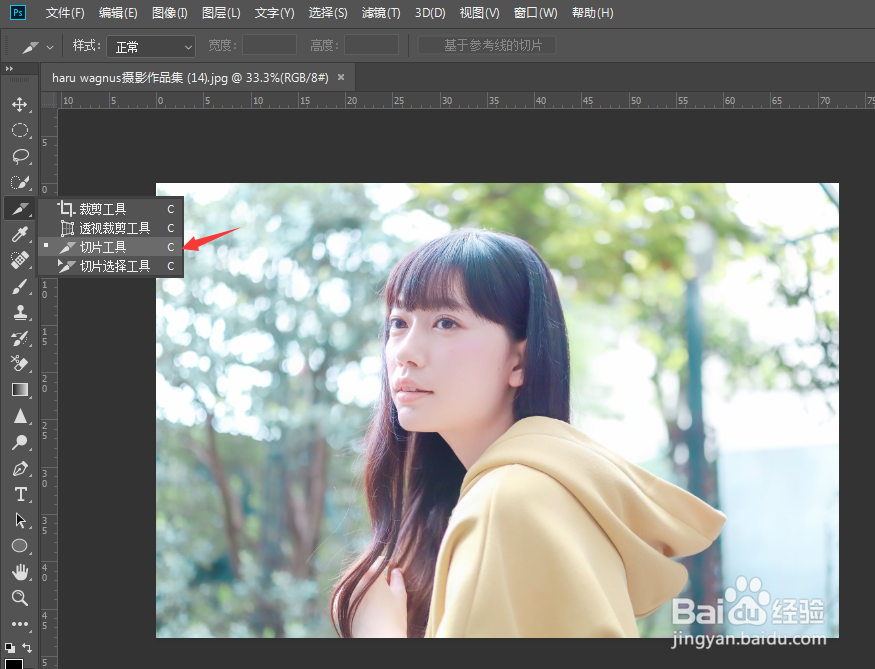
2、再照片上右键,点击划分切片

3、设置水平和垂直切片均为3,点击确定
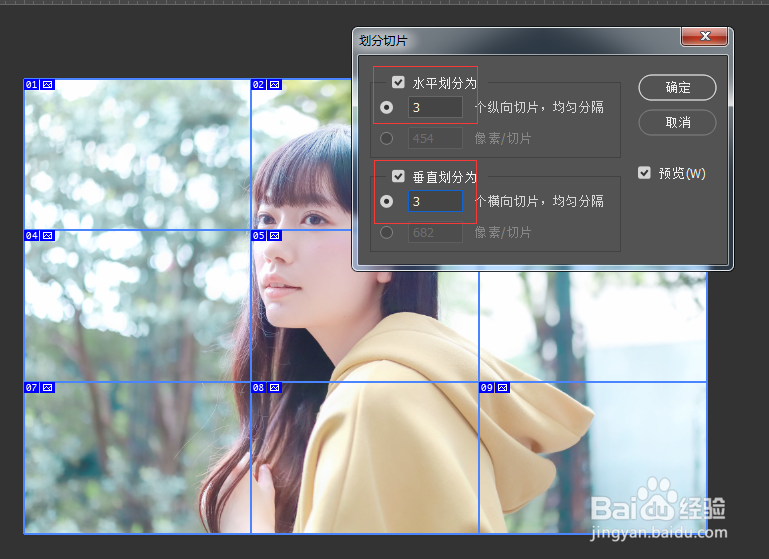
4、文件——>导出——>存储为Web格式
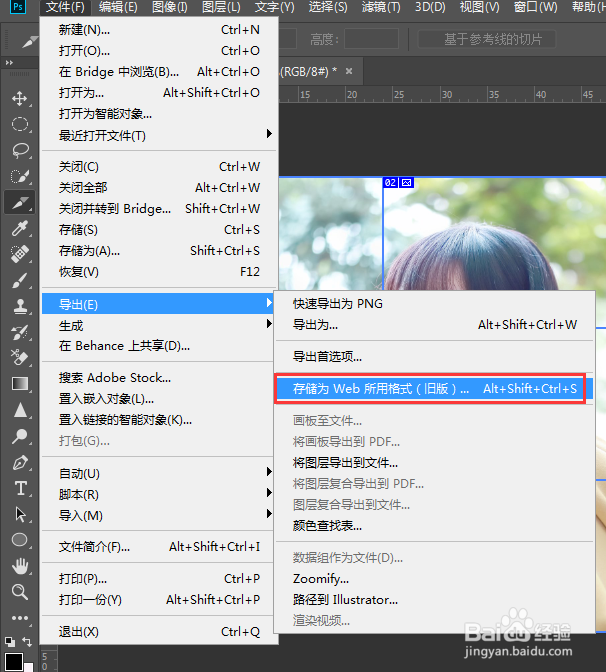
5、点击存储,设置存储目录和存储文件名
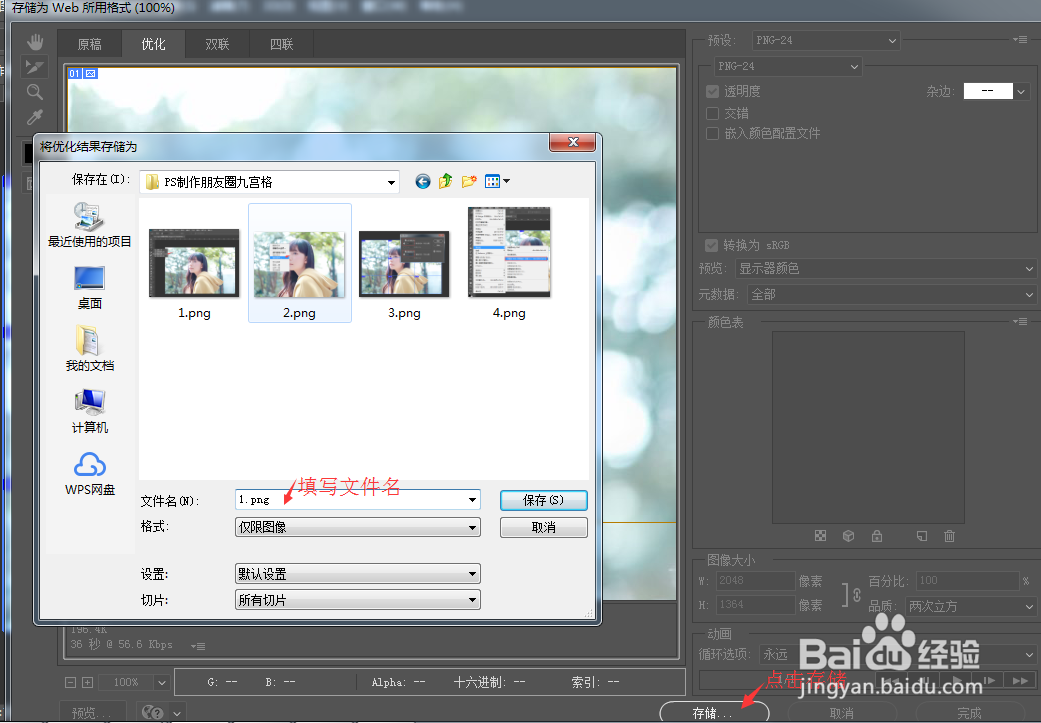
6、在存储目录可以看到照片已经按顺序切为九张这时再发到朋友圈就是九宫格啦